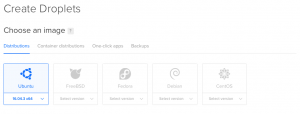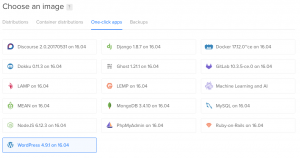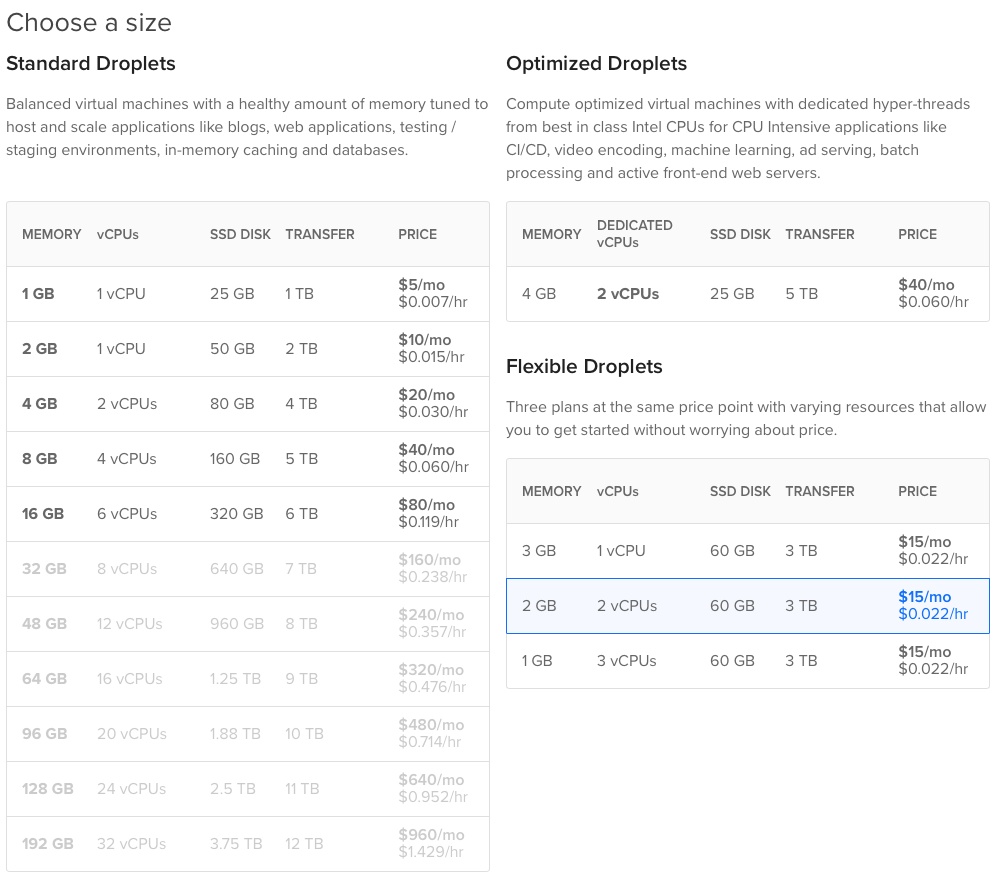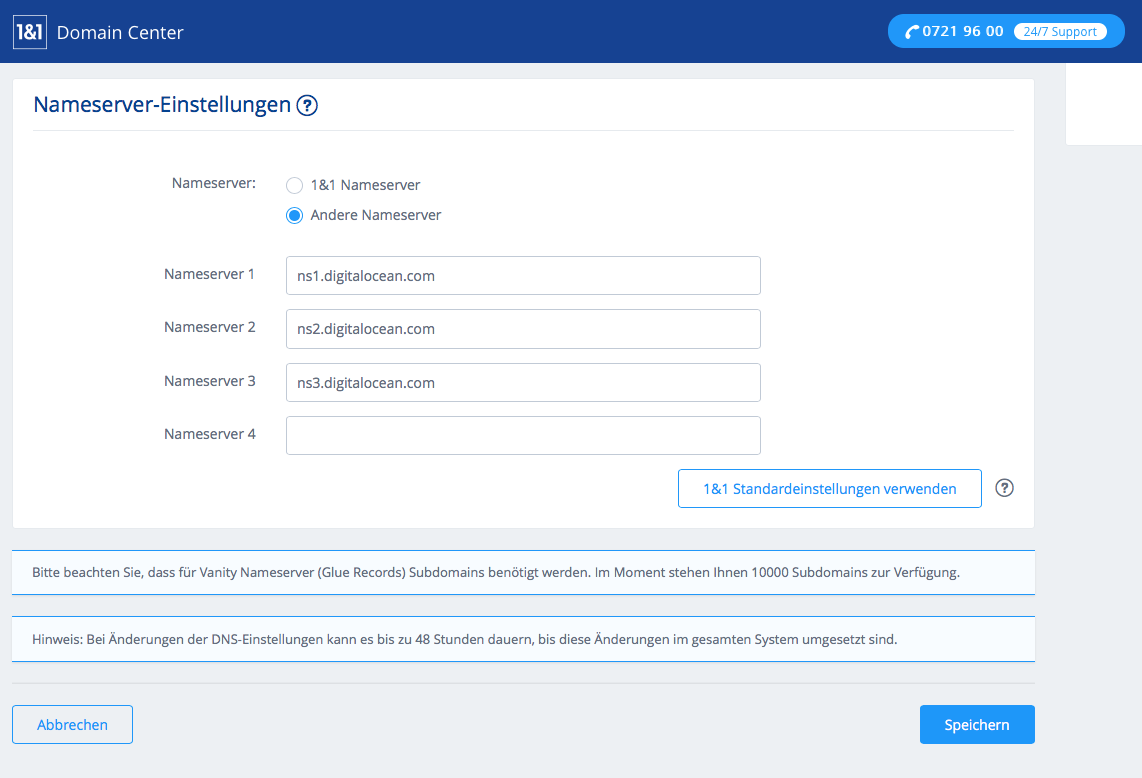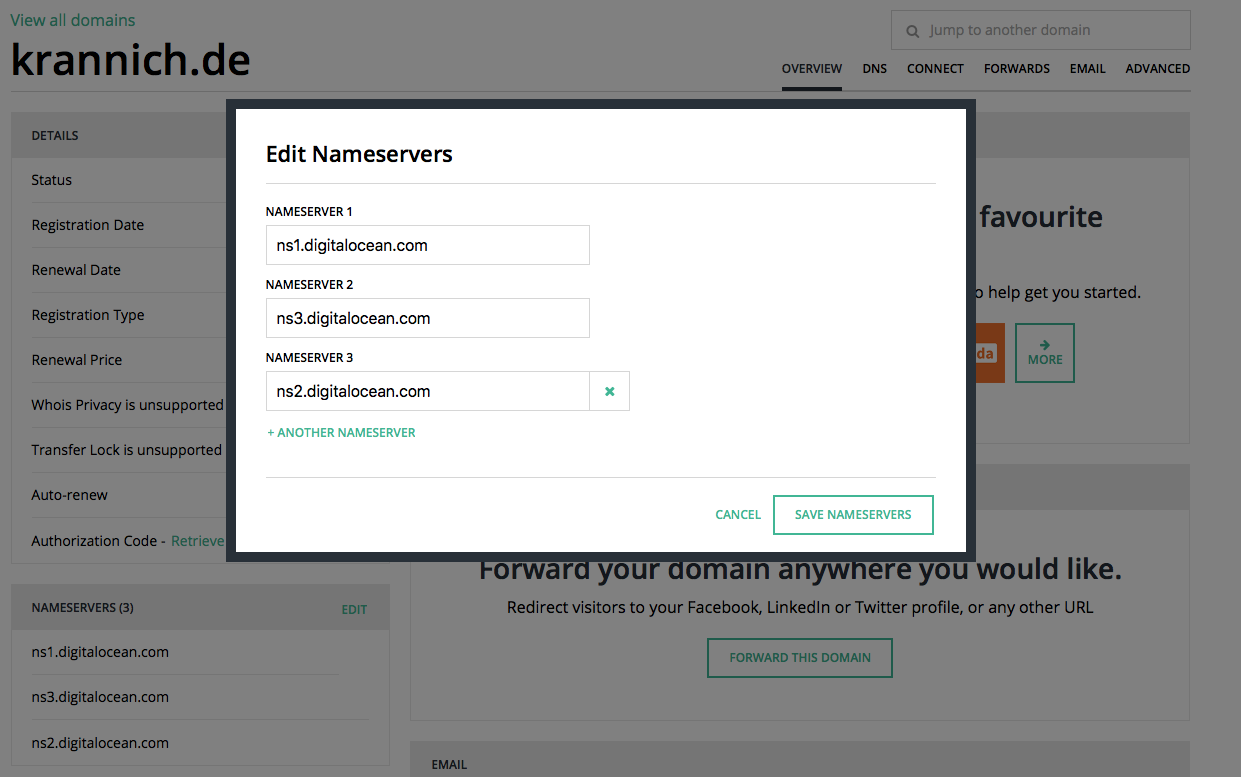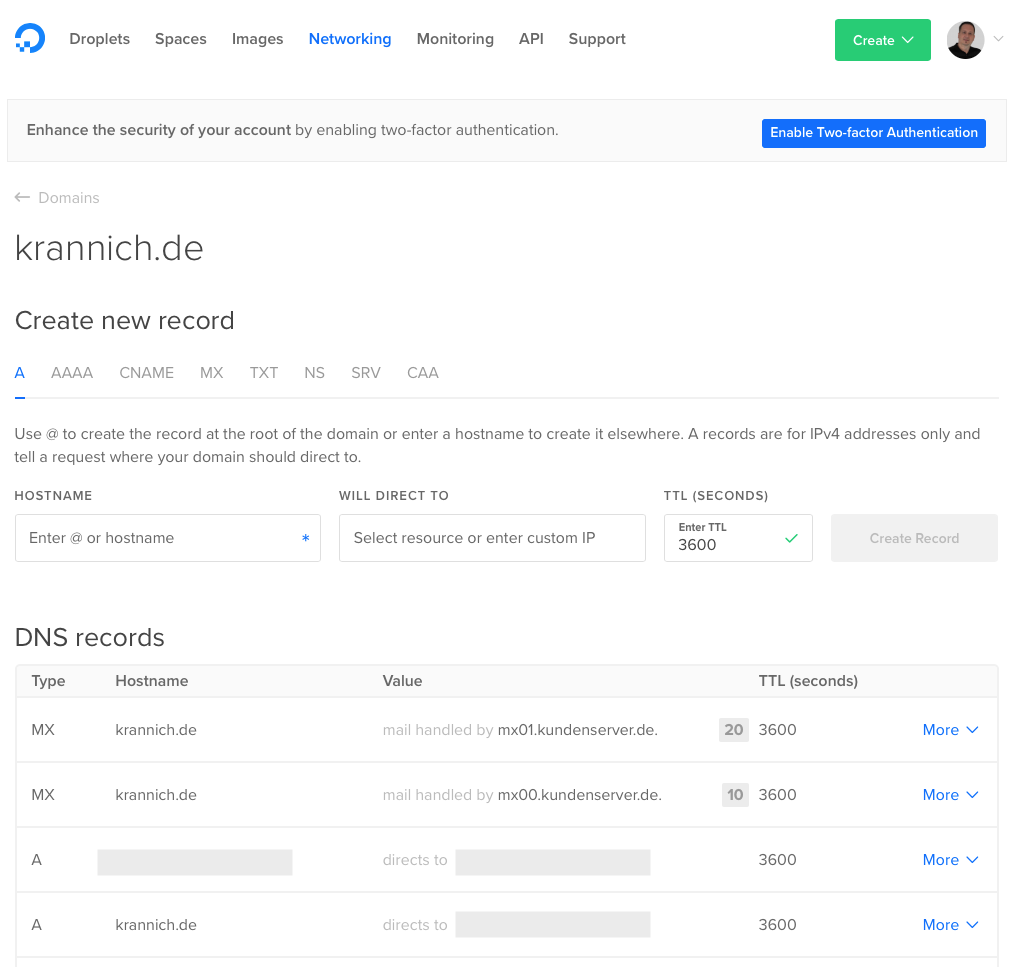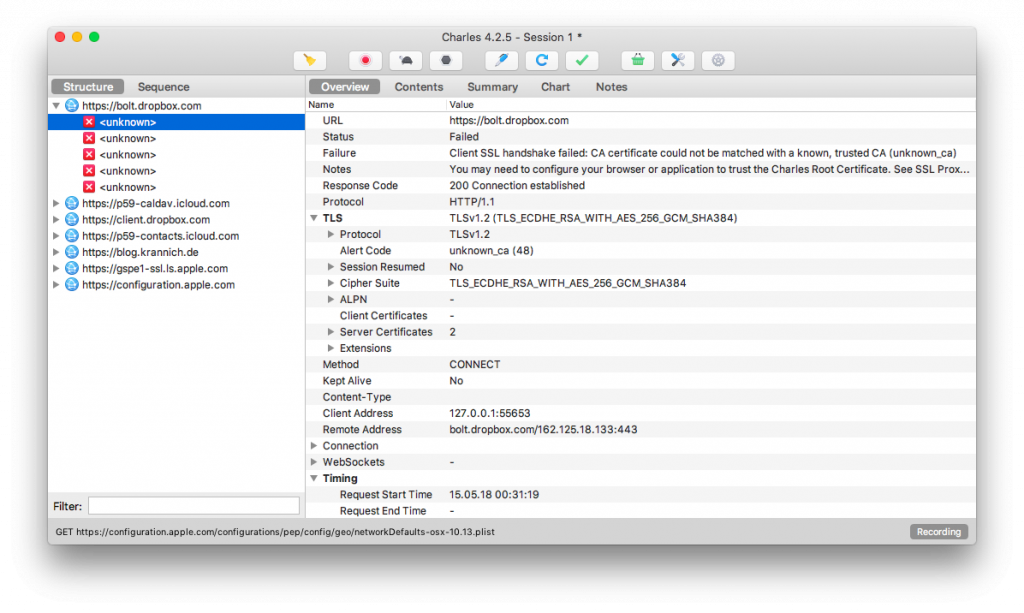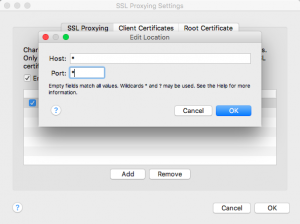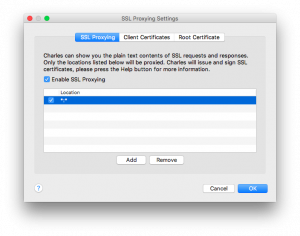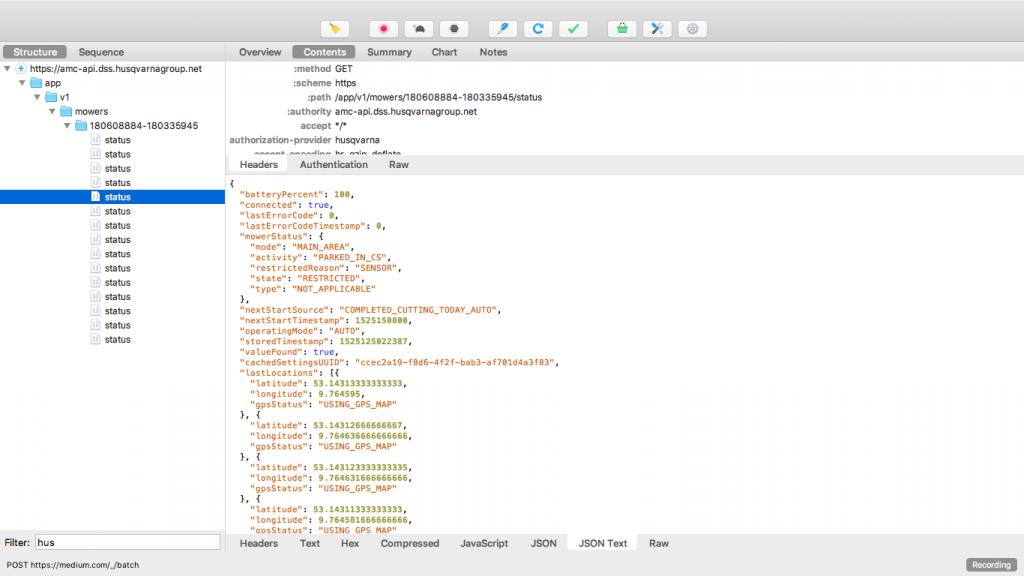Seit mehreren Jahren beschäftigt mich das Thema Mähroboter. Doch das Angebot der letzten Jahre konnte mich noch nicht wirklich überzeugen. Dies hat sich mit der aktuellen Produktlinie 2018 von Husqvarna geändert. Die X-Line-Serie ist das Premium-Segment von Husqvarna und zeichnet sich durch Connect-Modul mit GPS-Diebstahlverfolgung, GPS-gestützter Navigation und X-Line-Design mit LED-Scheinwerfern, Frontstoßstange und speziellen farbigen Radkappen aus.

Die Vorbereitungen für einen Robomäher wurden bereits in den letzten Jahren nach und nach getroffen: alle schwierigen Passagen wurden begradigt und die Rasenfläche wurde mit Rasensteinen umrandet, so dass man die Kanten später nicht nacharbeiten muss. Auch für den normalen Rasenmäher ein enormer Vorteil.
Welche Vorteile hat ein Robomäher?
Die Vorteile eines Rasenroboters liegen auf der Hand: mehr Freizeit haben bei einer top Rasenqualität.
Im Zeitraum von von März bis Oktober mäht der Rasenmähroboter zuverlässig bei Wind und Wetter den Rasen. Der Rasenschnitt bleibt dabei liegen und dient zugleich als Dünger. Rasenschnitt separat kompostieren oder entsorgen gehört somit der Vergangenheit an.

Die wichtigsten Vorteile
- vollautomatisch Rasenpflege von März bis Oktober
- top Rasenqualität bei Null Zeitaufwand
- mehr Freizeit
- Schnittgut verkompostiert und dient als natürlicher Dünger für den Rasen
- Schnittgut muß nicht mehr entsorgt werden
- geringer Einsatz von zusätzlichem Dünger erforderlich
- keine Emissionen
- ideale Lösung für Rasenallergiker
- geringe Unterhaltskosten von ca. 18kWh pro Monat bei 1500qm, zzgl. Ersatzklingen
Welcher Rasenroboter ist der richtige für mich?
Diese Frage hat mich auch sehr lange beschäftigt und als Laie findet man unzählige Quelle im Internet und Händlerprospekte, die es einem nicht leichter machen. Bei meiner Recherche bin ich unter anderem auf die Seiten robomaeher.de von Michael Häußler und seinen Blog robomaeher.de/blog gestoßen. Dieser Händler gibt meiner Meinung nach als einziger einen sehr fundierten Einblick in das Thema Rasenroboter. In vielen Videos auf Youtube erklärt er die Installation und gibt Hinweise für den Kauf eines Robomähers.
Die wichtigsten Erkenntnisse
Mythos maximale Flächenkapazität – ein Irrglaube
Die Angabe „maximale Flächenkapazität“ des Herstellers bezieht sich immer auf die Fläche, die innerhalb von 24 Stunden gemäht werden kann. Hat man also ca. 500 qm Rasenfläche, könnte es naheliegen, sich einen Robomäher für eine Fläche von 500 qm anzuschaffen. Doch weit gefehlt! Der Rasenroboter wäre dann den ganzen Tag am Mähen inkl. Ladepausen. Daher sollte man in diesem Fall besser einen Robomäher mit einer Flächenangabe von ca. 1500 qm wählen. So ist der Mäher ca. 6-8 Stunden unterwegs.
Safety first – 3 Klingen oder 1 festes Messer?
In diesem Video kann man sehr gut sehen, welche verheerenden Auswirkungen ein festes Messer haben kann. Wer also kein eingefriedetes Grundstück, freilaufende Haustiere oder Kinder hat, der sollte sich mit dem Thema Sicherheit auseinandersetzen. Meine Entscheidung ist daher auf die Variante mit den 3 Klingen gefallen, da diese bei einem Hindernis einklappen und weniger Schaden anrichten.
Die wichtigsten Entscheidungsfaktoren
- maximale Flächenkapazität
- festes Messer vs. Klingen
- GPS-unterstützte Navigation
- mehrere Rasenflächen bzw. Einstiegspunkte
- Passagenerkennung
- Lautstärke
Husqvarna Automower 315 X – das neue Mähroboter-Top-Modell der X-Line Serie
Meine Wahl ist auf den Husqvarna Automower 315 X gefallen. Er ist das Einstiegsmodell der X-Line Serie, verfügt aber über genau die Funktionen, die ich bisher vermisst habe. Insbesondere das Connect Modul mit der GPS-unterstützen Navigation machen den Husqvarna Automower 315 X zu einem idealen Robomäher.
So bietet er ein optimales Mähverhalten, indem er erkennt wo er bereits gemäht hat. Über das GPS lassen sich bis zu drei Einstiegspunkte definieren, so dass auch weit entfernte Flächen zuerst angefahren werden können. Zudem ermöglicht das Connect-Modul die Steuerung, Programmierung und Überwachung via App oder SmartWatch. Dies erlaubt somit auch die Integration in die Hausautomation (siehe weiter unten).
Darüber hinaus fallen keine Verbindungskosten an, diese übernimmt Husqvarna für die ersten 10 Jahre. Somit ist kein zusätzlicher Mobilfunkvertrag – wie es zuvor immer der Fall war – erforderlich.
Die wichtigsten Eigenschaften
- maximale Flächenkapazität: 1600 m²
- Flächenleistung: 73 m²/h
- normale Ladezeit: 60 min
- optimiertes Mähverhalten dank GPS-unterstützter Navigation
- automatische Durchgangserkennung
- Automower-Connect mit SIM-Karte, die Verbindungskosten übernimmt Husqvarna für 10 Jahre
- erweiterte Diebstahlsicherung
- Steuerung, Programmierung und Überwachung per App oder SmartWatch
- Suchkabel/-schleife reduziert Suchzeiten, speziell in komplexen Gärten
- geringe Unterhaltskosten von ca. 18kWh pro Monat (zzgl. Kosten für Ersatzklingen)
Weitere technische Daten findest Du auf der Produktseite von Husqvarna.
Husqvarna Automower in die Hausautomation mit FHEM integrieren
Als zukünftiger Besitzer eines Automowers habe ich mir gedacht, dass es sinnvoll wäre, wenn dieser auch in die Hausautomation integriert ist. Aus diesem Grund habe ich angefangen mein eigenes Husqvarna Automower Modul für FHEM zu schreiben.
Es verwaltet den Status und man kann den Robomäher starten, stoppen und parken.
Abhängig vom Status könnten andere Aktoren geschaltet werden.
Mehr dazu folgt in einem separaten Beitrag bzw. einem Tutorial zum Thema Modul-Entwicklung.
Das Husqvarna Automower Modul für FHEM findet ihr im FHEM Forum oder in meinem Github Repository.
Versicherung abschließen?
Doch was ist, wenn der Robomäher gestohlen oder durch Sturm oder Hagel beschädigt wird?
Ein Rasenmähroboter ist weder in der Hausratversicherung noch in der Gebäudeversicherung eingeschlossen. Daher sollte man sich als Besitzer auch mit diesem Thema auseinander setzen. Hier hilft sowohl der Anruf bei seinem Versicherungsvertreter als auch das Angebot von Husqvarna und der Hansemerkur Versicherung. Mit Automower Protect sind die wichtigsten Risiken wie Diebstahl, Vandalismus, Sturm und Hagel sowie Brand und Blitzschlag (inkl. Überspannung) abgedeckt.
Die wichtigsten Online-Händler
Häußler – Fachhändler für Dampfsauger, Dampfreiniger und Automower
https://karlhaeussler.de
https://robomaeher.de/
Roboexpert
https://www.roboexpert.de
myRoboCenter
https://www.myrobotcenter.de
The post Husqvarna Automower – Entscheidungshilfen für einen Rasenroboter appeared first on krannich Hausautomation.